Maison >Tutoriel système >Série Windows >Comment gérer l'arrêt automatique du service d'impression Win10. Comment gérer l'arrêt automatique du service d'impression Win10.
Comment gérer l'arrêt automatique du service d'impression Win10. Comment gérer l'arrêt automatique du service d'impression Win10.
- WBOYWBOYWBOYWBOYWBOYWBOYWBOYWBOYWBOYWBOYWBOYWBOYWBoriginal
- 2024-09-12 09:51:391309parcourir
Pour les utilisateurs de Windows 10, les problèmes de connexion d’imprimante peuvent être un véritable casse-tête. L'un des problèmes courants est que le service d'impression s'arrête automatiquement. Ce problème empêche les utilisateurs d'imprimer des documents, ce qui gêne leur travail. Pour résoudre ce problème frustrant, l'éditeur PHP Xiaoxin vous propose un guide détaillé étape par étape. Ce didacticiel vous guidera dans la localisation du service Print Spooler et vous demandera de l'arrêter et de le redémarrer pour restaurer la fonctionnalité d'impression. Lisez la suite pour savoir comment résoudre facilement le problème d'arrêt automatique du service d'impression dans Windows 10.
Comment gérer l'arrêt automatique du service d'impression win10
1. Appuyez sur win R pour ouvrir l'exécution, entrez : services.msc et cliquez sur OK pour ouvrir le service.
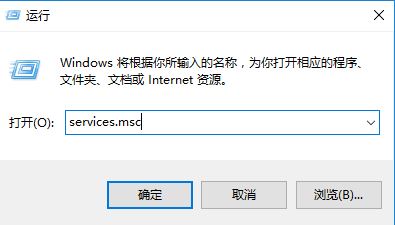
2. Recherchez le service de spouleur d'impression et cliquez avec le bouton droit pour le désactiver.
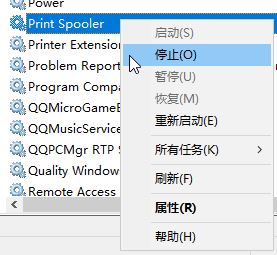
3. Ouvrez cet ordinateur, ouvrez le dossier : C: Windowssystem32spool et supprimez le dossier IMPRIMANTES (cliquez sur "Oui" lorsque vous êtes invité à fournir des autorisations).
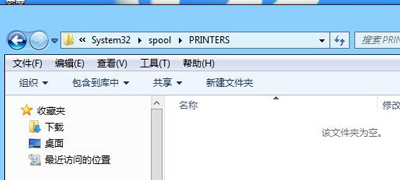
4. Revenez à l'interface du service et démarrez le service Print Spooler.
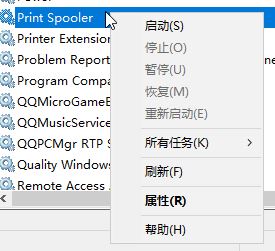
Ce qui précède est le contenu détaillé de. pour plus d'informations, suivez d'autres articles connexes sur le site Web de PHP en chinois!
Articles Liés
Voir plus- Clé d'activation permanente Win11
- Microsoft Copilot disparaît après la récente mise à jour de Windows
- Vous avez acheté un grand écran ultra? Voici comment en tirer le meilleur parti
- Windows 11 modifie la façon dont vous tapez sur des PC de jeu portatif
- Windows Paint obtient plus de mises à jour d'art AI

